엑셀 문자개수를 숫자로 반환하기 (Countif, Countifs)
엑셀을 활용하여 다양한 양식과 표를 만들어 관리할 때 특정 문자나 숫자등이 포함되어 있는지 여부를 확인해야 할 때가 있습니다. 이 때 필요한 함수가 Contif 와 Countifs 함수입니다.
Countif 와 Countifs 함수
= COUNTIF(찾으려는 위치, 찾으려는 항목)

= COUNTIFS(찾으려는 위치1, 찾으려는 항목1, 찾으려는 위치2, 찾으려는 항목2, ...) 최대 127 항목 가능

Countif 함수 적용사례
아래와 같은 과일 적합 목록에서 날짜별로 적합판정을 받은 수량과 부적합 판정을 받은 수를 기록해야 한다고
합니다.

1월 2일 날짜 적합 셀에는 아래와 같은 함수값이 들어가야 합니다.
= COUNTIF($B5:$E5,"적합")
부적합 셀에는 찾의려는 위치는 같고 찾으려는 항목만 다르므로 "부적합"으로 변경하면 됩니다.
=COUNTIF($B5:$E5,"부적합")
Countifs 함수 적용 사례
이번에는 아래 테이블에서 1월 중 사과&배가 모두 적합이었던 날을 계산하는 수식을 추가해 보겠습니다.
1월중 사과&배 모두 적합인 날을 계산하는 수식은
=COUNTIFS(B5:B28,"적합",C5:C28,"적합")
1월중 사과&블루베리가 모두 적합인 날을 계산하는 수식은
=COUNTIFS(B5:B28,"적합",E5:E28,"적합")
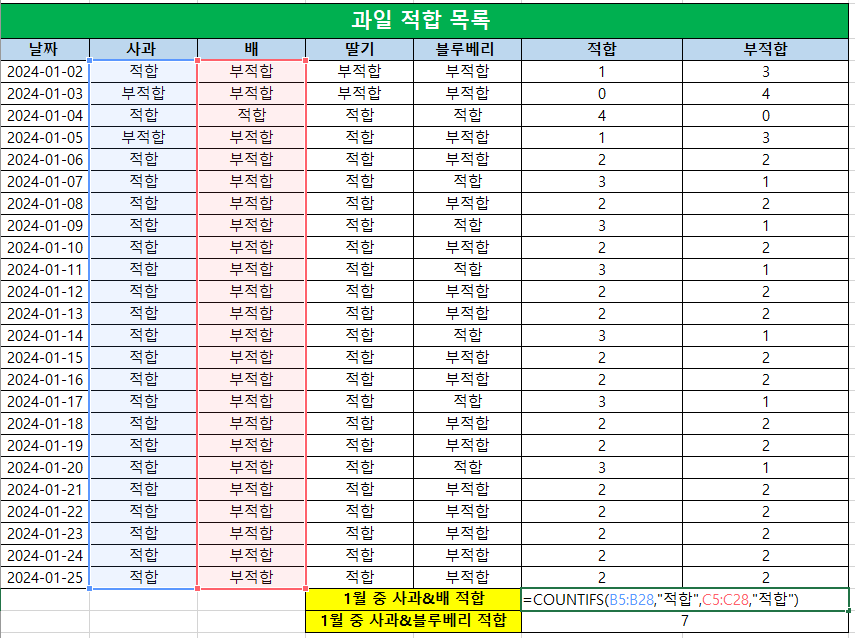
아무래도 Countifs를 사용하게 되는 경우가 더 많을 것으로 생각되며 최대 추가 조건은 127개 까지 가능하므로 응용해서
사용해 보시기 바랍니다.
'IT' 카테고리의 다른 글
| 디지털 초보도 OK! 챗GPT 가입하고 무료 AI 활용하는 꿀팁!! (1) | 2025.01.04 |
|---|---|
| 엑셀 SUMIF, SUMIFS, 조건을 만족하는 셀 값의 합 구하기 (1) | 2024.11.14 |
| 엑셀 여러시트에 이미지(도장,서명,싸인) VBA로 한번에 넣기 with 챗GPT (3) | 2024.11.05 |
| 웹페이지 테이블(표)을 엑셀로 그대로 불러오는 방법 (0) | 2024.10.13 |
| [엑셀 데이터 막대] 셀에 그래프 그리기 (조건부 서식활용) (1) | 2024.10.12 |



댓글